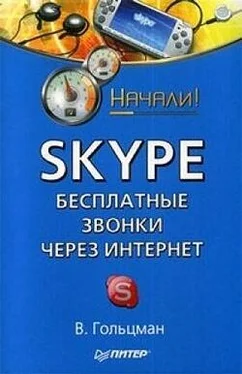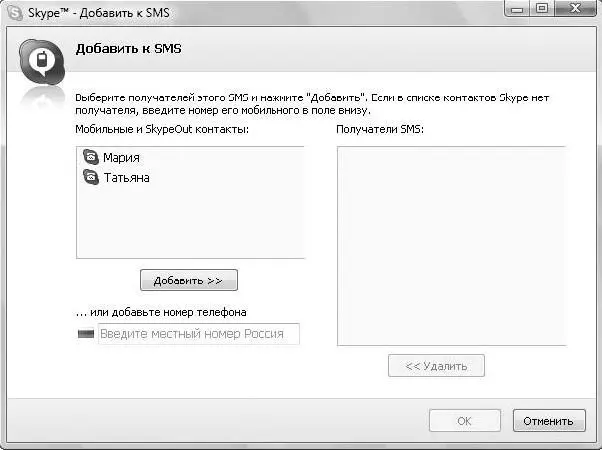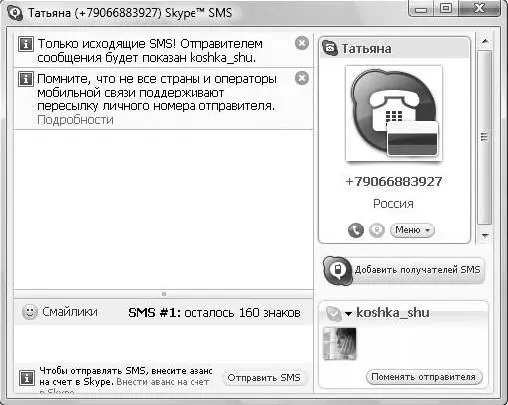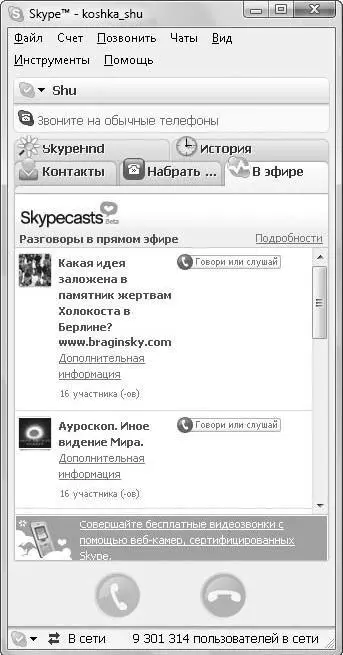2. Выберите в списке Мобильные и SkypeOut контактыабонента, которому хотите отправить SMS, и нажмите кнопку Добавить. В правом списке Получатели SMSпоявится выбранный контакт.
3. Указав контакты, нажмите кнопку ОК. Диалоговое окно выбора будет закрыто, а перед вами появится окно отправки SMS (рис. 5.12).
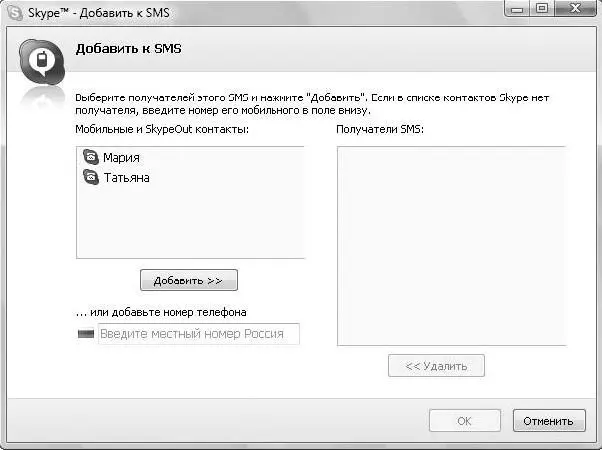
Рис. 5.11.Выбор абонентов для отправки SMS
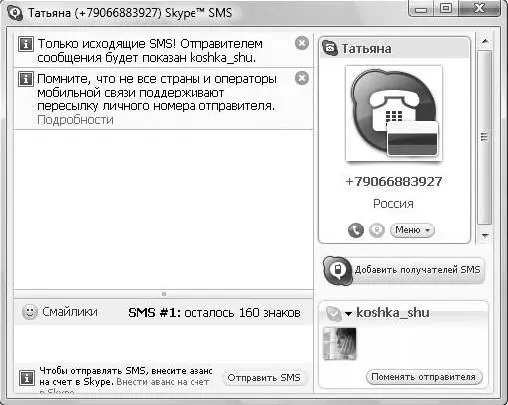
Рис. 5.12.Диалоговое окно для отправки SMS
4. В нижней части окна в поле ввода сообщения введите текст SMS, не превышающий 160 знаков. Вы также можете использовать в своем сообщении смайлики.
5. Чтобы добавить еще одного получателя SMS, нажмите кнопку Добавить получателей SMSи выберите абонентов.
6. Чтобы сменить отправителя SMS, нажмите кнопку Поменять отправителяи измените отправителя.
7. После ввода текста SMS нажмите кнопку Отправить SMS. Ваше послание будет отправлено адресату.
Вы познакомились с тем, как отправлять SMS с помощью Skype. Такая приятная возможность дополняет список функциональных достоинств программы. В следующем разделе будет рассказано еще об одном способе коллективного общения с помощью Skype – об организации конференций.
Следует напомнить, что конференция – это голосовое общение большого количества пользователей с помощью Skype. В них могут участвовать абоненты как Skype, так и обычных телефонов. Чтобы начать конференцию, выполните следующие действия.
1. Щелкните кнопкой мыши на пункте меню Позвонить. Откроется меню с командами.
2. Выполните команду Начать конференц-звонок, щелкнув на ней кнопкой мыши. Откроется диалоговое окно Начать Skype конференц-звонок(рис. 5.13).
В левой части окна расположен список Все контакты, в правой – список Участники (max 24 +организатор). Максимальное количество участников конференции – 25 человек вместе с организатором.
3. В списке Все контактывыберите участников, которых вы хотите пригласить на конференцию, и нажмите кнопку Добавить. Отмеченные контакты появятся в правом списке.
4. Нажмите кнопку Старт. После соединения начнется конференция. В окне программы появится вкладка Конференцияс информацией об участниках и времени соединения (рис. 5.14).
Вы можете вести обсуждение со всеми участниками конференции одновременно.

Рис. 5.13.Диалоговое окно начала конференции
5. Для завершения конференц-звонка нажмите красную кнопку с изображением телефонной трубки.
Вы узнали, как выполнять конференц-звонки и устраивать конференции со многими участниками. Такая безусловно нужная и полезная функция программы Skype сделает круг вашего общения еще шире. В следующем разделе будет рассказано о создании специальных тематических конференций – Skypecast.
Этот раздел посвящен еще одной интересной возможности общения в прямом эфире – созданию тематических конференций Skypecast, к которым подключаются другие участники сервиса Skype. Функция Skypecast открывает перед вами большие возможности: сделайте свой Skypecast или присоединитесь к уже созданному, поучаствуйте в обсуждениях или просто послушайте то, что говорят остальные. Рассмотрим все эти возможности.

Рис. 5.14.Окно программы с конференционным звонком
Для того чтобы присоединиться к уже существующим тематическим обсуждениям, прослушать участников и высказать свое мнение по теме, выполните следующие действия.
1. В центральной части окна щелкните кнопкой мыши на вкладке В эфире, чтобы отобразить ее содержимое (рис. 5.15).
На этой вкладке содержатся названия и описания тем разговоров в прямом эфире. Под ними приводится информация о количестве участников разговора.
2. Выберите понравившийся вам Skypecast, к которому вы хотели бы присоединиться.
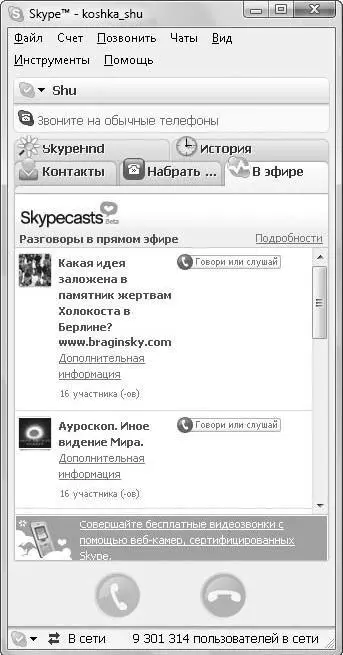
Рис. 5.15.Вкладка В эфире
Читать дальше
Конец ознакомительного отрывка
Купить книгу